首先选择合适的恢复模式,如误删除、分区丢失或格式化恢复;接着选定目标磁盘进行快速与深度扫描;然后通过文件类型筛选并预览可恢复文件;最后将所需文件保存至非原路径的安全位置,完成数据恢复。
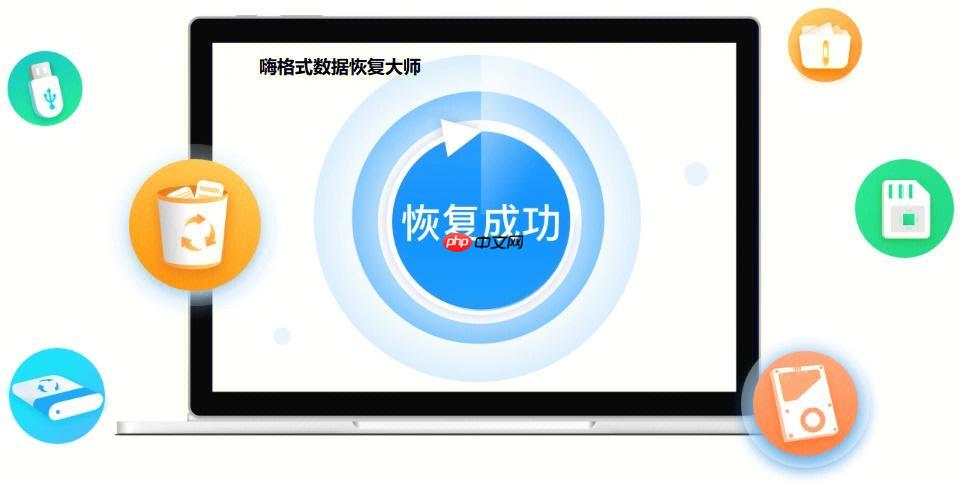
如果您在使用电脑时误删了重要文件,或者因系统崩溃导致数据丢失,可以尝试通过专业的数据恢复软件进行找回。以下是关于嗨格式数据恢复大师电脑版的详细使用方法,帮助您快速定位并恢复丢失的数据。
根据不同的数据丢失场景,嗨格式数据恢复大师提供了多种恢复模式,确保精准扫描和高效恢复。用户需根据实际情况选择对应模式以提高成功率。
1、打开嗨格式数据恢复大师电脑版程序,进入主界面后会看到多个恢复选项,包括“误删除文件”、“误清空回收站”、“硬盘分区丢失”等。
2、如果是因为删除操作导致文件丢失,请选择误删除文件模式。
3、若整个分区无法访问或磁盘显示为空,请选择硬盘分区丢失模式。
4、对于因格式化造成的数据丢失,应选择格式化恢复模式。
确定恢复模式后,需要指定具体的存储设备或路径进行深度扫描。此步骤直接影响恢复范围和结果准确性。
1、在模式选择完成后,程序将列出所有可扫描的磁盘分区和外接设备。
2、勾选包含丢失数据的硬盘或U盘,例如C盘、D盘或移动硬盘。
3、确认目标位置无误后,点击开始扫描按钮启动搜索过程。
深度扫描能够全面检测存储设备中的残留数据痕迹,即使文件已被覆盖部分信息也有可能被识别出来。
1、扫描分为快速扫描与深度扫描两个阶段,快速扫描用于查找近期删除的文件。
2、若快速扫描未找到所需文件,软件将自动进入深度扫描阶段,耗时较长但覆盖更广。
3、扫描过程中请勿对目标磁盘进行写入操作,以免覆盖原有数据影响恢复效果。
扫描完成后,系统会列出所有可恢复的文件,支持按类型分类查看,并提供预览功能判断文件完整性。
1、在扫描结果中,可通过左侧的文件类型栏(如文档、图片、视频)进行分类筛选。
2、双击图片或文档可调用内置预览功能,确认内容是否完整可用。
3、勾选需要恢复的项目,注意避免选择无关或重复文件以节省时间。
为防止数据二次损坏或覆盖,恢复出的文件必须另存至非原路径的健康存储设备中。
1、点击恢复选中文件按钮,弹出保存路径设置窗口。
2、选择一个不同于原始磁盘的位置,例如其他硬盘分区或外部U盘。
3、确认路径后,点击“确定”开始导出文件,等待进度条完成即可。




Copyright 2014-2025 https://www.php.cn/ All Rights Reserved | php.cn | 湘ICP备2023035733号